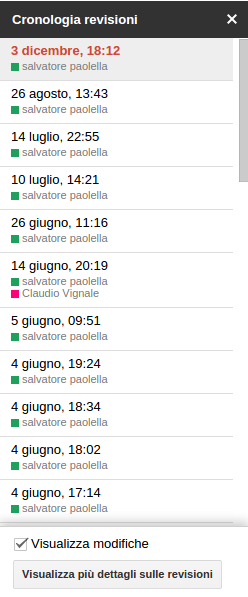Con Dropbox si clicca con il tasto destro del mouse sul file di cui si vuole ripristinare un’altra versione e, dal menù contestuale si seleziona la voce Versioni precedenti.
Viene visualizzata la finestra della cronologia delle versioni del file, in cui spuntiamo la versione che si vuole ripristinare, confermando tramite il pulsante Ripristina
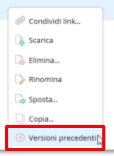
Gli strumenti di collaborazione online di Google dispongono di un riquadro per la cronologia delle revisioni che consente di visualizzare rapidamente tutte le modifiche apportate a un documento da ciascun collaboratore. Anche se non funziona esattamente come uno strumento per tenere traccia delle modifiche, la cronologia delle revisioni consente di visualizzare e ripristinare le versioni precedenti del documento, foglio di lavoro,
presentazione o disegno e vedere quali collaboratori hanno apportato modifiche a ciascuna versione.
Per accedere alla cronologia delle revisioni occorre procedere nel seguente modo:
Attenzione: Il ripristino di una versione precedente del documento non elimina nessun’altra versione. La versione ripristinata viene invece spostata in alto nella cronologia delle revisioni e vengono mantenute tutte le versioni precedenti del documento, inclusa la versione corrente.
•Selezionare: FileCronologia delle revisioni.→
(Ctrl+Alt+Maiusc+G)
•Fare clic su una data e ora nel riquadro a destra per visualizzare una versione precedente del documento, modificata dai collaboratori elencati per tale data e ora. Qualsiasi modifica apportata da un dato collaboratore verrà mostrata nel corpo del documento con il colore assegnato a quella persona nel riquadro della cronologia delle revisioni.
•Se si desidera ripristinare la versione che si sta attualmente visualizzando, fare clic su Ripristina questa revisione.
•Se si desidera tornare alla versione corrente del documento per continuare a modificarlo, fare clic sulla X nella parte superiore destra del riquadro “Cronologia revisioni”.
Per tutte le revisioni di Documenti, Fogli di lavoro e Presentazioni Google, le revisioni vengono raggruppate in brevi periodi di tempo per facilitare all’utente l’identificazione delle piccole differenze tra le versioni precedenti del documento. Se si desidera visualizzare le revisioni più in dettaglio, fare clic sul pulsante Visualizza più dettagli sulle
revisioni nella parte inferiore destra del documento.
Cronologia delle revisioni è disponibile solo per gli utenti con l’accesso “Può modificare”. Gli utenti con l’accesso “Può visualizzare” e “Può commentare” non possono visualizzare la cronologia delle revisioni.